- Parte 1. Como enviar um aplicativo para outro telefone com compartilhamento próximo
- Parte 2. Como enviar um aplicativo para outro telefone por meio do aplicativo Mover para iOS
- Parte 3. Como mover dados de um telefone para outro com o FoneLab HyperTrans
- Parte 4. Perguntas frequentes sobre como enviar um aplicativo para outro telefone
Transferir dados do iPhone, Android, iOS, computador para qualquer lugar sem perda.
- Transferir dados de um cartão Micro SD para outro Android
- Como transferir fotos de um telefone para outro
- Como transferir fotos do telefone antigo da LG para o computador
- Como transferir fotos de uma antiga Samsung para outra Samsung
- Transferir contatos da Samsung para o iPhone
- Transferir dados da LG para a Samsung
- Transferir dados do Tablet antigo para Novo
- Transferir arquivos do Android para o Android
- Transferir fotos do iCloud para o Android
- Transferir notas do iPhone para Android
- Transferir músicas do iTunes para o Android
Maneiras fáceis de enviar um aplicativo para outro dispositivo Android e iOS
 Escrito por Szeki / 16 de março de 2023 09:00
Escrito por Szeki / 16 de março de 2023 09:00 Quero baixar um aplicativo para jogos, mas não tenho internet ou conexão de dados. Meu amigo tem o jogo. Existe a possibilidade de transferir a cópia do jogo para o meu telefone? Por favor me ajude. Obrigado!
Você pode compartilhar aplicativos de um telefone para outro? Absolutamente sim! Você pode usar aplicativos para compartilhar outros aplicativos. Você só precisa escolher os legítimos para transferir seus arquivos com segurança para outro telefone. Este post também apresentará o melhor software para transferir arquivos de computadores para telefones e vice-versa. Role para baixo para saber mais.
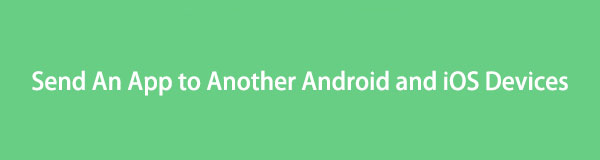

Lista de guias
- Parte 1. Como enviar um aplicativo para outro telefone com compartilhamento próximo
- Parte 2. Como enviar um aplicativo para outro telefone por meio do aplicativo Mover para iOS
- Parte 3. Como mover dados de um telefone para outro com o FoneLab HyperTrans
- Parte 4. Perguntas frequentes sobre como enviar um aplicativo para outro telefone
Parte 1. Como enviar um aplicativo para outro telefone com compartilhamento próximo
O Nearly Share é uma das soluções de compartilhamento de arquivos mais usadas no Android. Você pode enviar muitos arquivos pequenos ou grandes apenas por alguns segundos. Além disso, não requer que você use uma conexão com a internet. É conveniente para você porque não precisa mais enviar o aplicativo por e-mail para transferi-lo para outra pessoa.
Além disso, seu processo é apenas como o Bluetooth transfere aplicativos. Você e o receptor devem ter a ferramenta em seus telefones porque nem todos os telefones Android têm Compartilhamento por proximidade. Apenas o Android 6.0 ou versões posteriores o possuem. Deseja ver seu guia detalhado? Role para baixo abaixo.
Passo 1Abra o aplicativo pelo Google App. Depois disso, toque nas três linhas no canto superior esquerdo da interface principal. Mais tarde, você verá o armazenamento disponível e o Configurações seção. Você só precisa escolher o Compartilhar offline ícone.
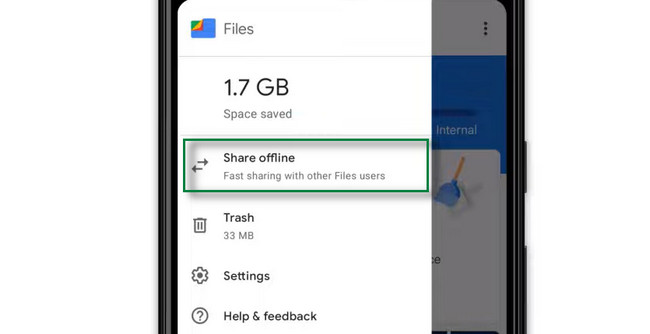
Passo 2Toque no aplicativo que deseja enviar e toque no Partilhar ícone na parte inferior da tela do iPhone. Depois disso, a tela mostrará os nomes dos outros disponíveis Share Próximo Usuários. Tudo o que você deve fazer é tocar no nome do usuário para quem deseja enviar o aplicativo. Aguarde até que o processo de envio ou compartilhamento termine antes de fechar o aplicativo.

Transferir dados do iPhone, Android, iOS, computador para qualquer lugar sem perda.
- Mover arquivos entre iPhone, iPad, iPod touch e Android.
- Importe arquivos do iOS para o iOS ou do Android para o Android.
- Mover arquivos do iPhone / iPad / iPod / Android para o computador.
- Salvar arquivos do computador para iPhone / iPad / iPod / Android.
Parte 2. Como enviar um aplicativo para outro telefone por meio do aplicativo Mover para iOS
Deseja transferir aplicativos do Android para dispositivos iOS? Mover-se para iOS é o melhor aplicativo para isso! Você pode usá-lo para enviar contatos, Gmail, fotos e outros dados. Você não precisa se preocupar com a segurança de seus arquivos porque transfere arquivos com segurança. Além disso, este aplicativo funciona perfeitamente no iOS 9.0 e versões superiores. Mas é compatível apenas com o sistema operacional Android a partir das versões 4.0 e superiores. Ao contrário do compartilhamento nas proximidades, este aplicativo precisa de uma conexão Wi-Fi para processar ou transferir completamente seus arquivos. Deseja usar o Move to iOS para transferir arquivos? Leia e siga os passos abaixo.
Passo 1Você precisa garantir que seu telefone Android esteja conectado à Internet. Além disso, você precisa garantir que os dispositivos iOS e Android estejam conectados à energia. Além disso, você deve garantir e verificar novamente se o seu iPhone tem espaço de armazenamento suficiente para os arquivos que receberá.
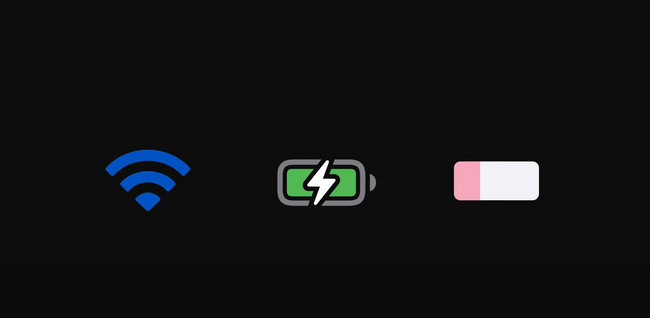
Passo 2Baixe o aplicativo em dispositivos iOS e Android. Depois disso, vá para o iPhone e toque no aplicativo. Você verá o código que conectará os dois telefones. Depois disso, vá para o aplicativo no telefone Android e digite o código que você vê no iPhone.
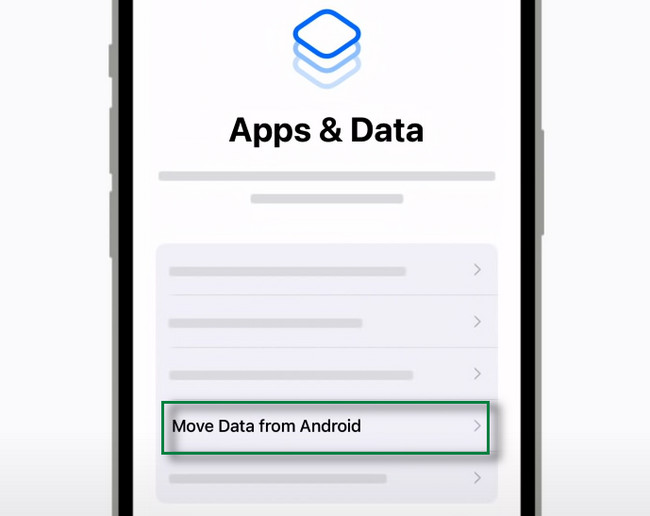
Passo 3Escolha o Continuar botão na parte inferior da ferramenta. Depois disso, toque no Conecte-se botão e aguarde até que os dois telefones sejam conectados.
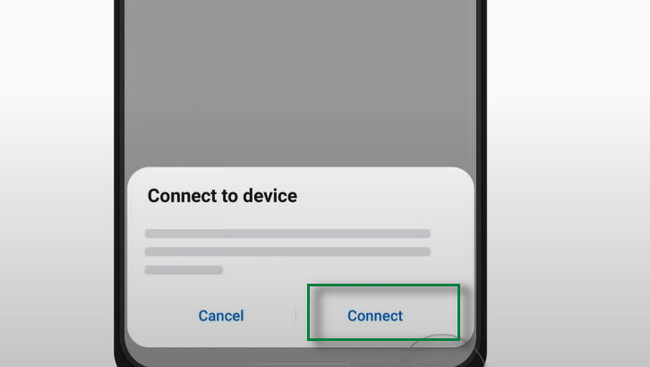
Passo 4Escolha os arquivos que deseja transferir. Depois disso, clique no Continuar botão na parte inferior para transferi-los. Você só precisa esperar até que o processo de transferência seja concluído.
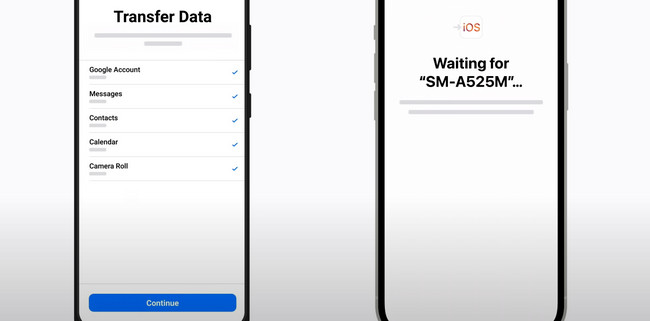
Se você deseja transferir arquivos de computadores para telefones e vice-versa, pode usar o software abaixo.
Parte 3. Como mover dados de um telefone para outro com o FoneLab HyperTrans
FoneLab HyperTrans é a melhor ferramenta para mover dados entre celular e computador. Você pode enviar aplicativos baixados, aplicativos comprados, músicas, audiolivros e outros arquivos para outro local sem limitações. Este software é mais do que apenas transferindo arquivos! Você também pode fazer backup, restaurar, excluir, adicionar e modificar informações de contato facilmente. Além disso, você pode usá-lo para criar toques e enviá-los para seus telefones. Além disso, suporta Windows e Mac. Quer conhecer seus passos? Por favor, leia e execute-os abaixo de acordo.
Transferir dados do iPhone, Android, iOS, computador para qualquer lugar sem perda.
- Mover arquivos entre iPhone, iPad, iPod touch e Android.
- Importe arquivos do iOS para o iOS ou do Android para o Android.
- Mover arquivos do iPhone / iPad / iPod / Android para o computador.
- Salvar arquivos do computador para iPhone / iPad / iPod / Android.
Passo 1Faça o download do FoneLab HyperTrans em seu computador clicando no botão Download grátis botão no site. Depois disso, inicie-o instantaneamente. O software exigirá que você conecte o telefone de ou para o qual deseja transferir. Posteriormente, você verá o nome do telefone em seu computador, o que indica que você o iniciou com sucesso.
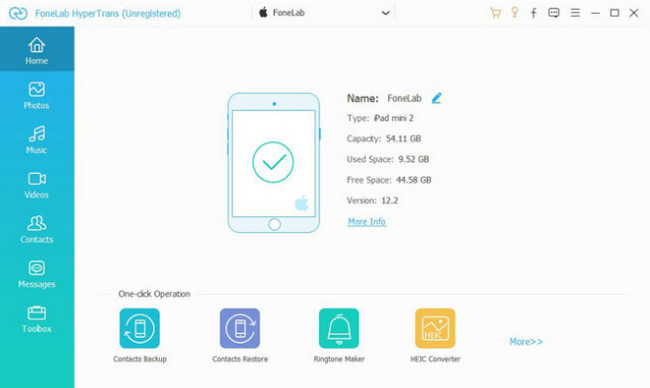
Passo 2Escolha os tipos de arquivo que deseja localizar. Depois disso, o software irá verificar seus arquivos automaticamente. E você os verá na interface principal da ferramenta.
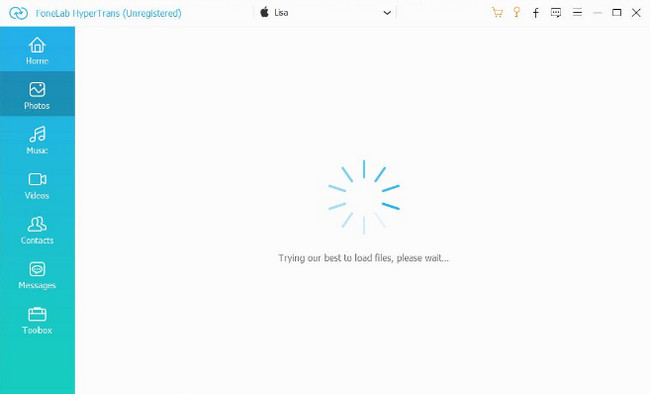
Passo 3Se você deseja enviar arquivos do telefone para o computador, escolha os arquivos que deseja enviar e selecione o Exportações botão. Se você for transferir dados do computador para o telefone, clique no botão Adicionar botão e escolha os arquivos que deseja ter.
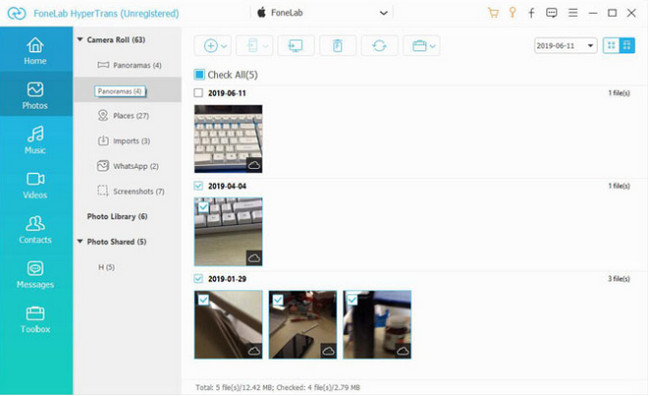
Passo 4O software mostrará o álbum do computador. Selecione um deles e a ferramenta iniciará a transferência. Aguarde até que o processo seja concluído e verifique os arquivos em seu telefone.
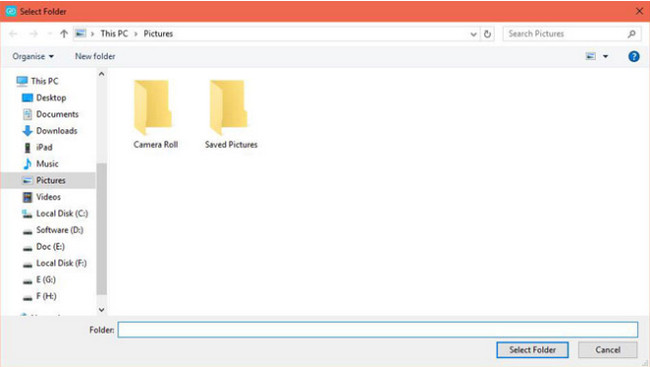
Transferir dados do iPhone, Android, iOS, computador para qualquer lugar sem perda.
- Mover arquivos entre iPhone, iPad, iPod touch e Android.
- Importe arquivos do iOS para o iOS ou do Android para o Android.
- Mover arquivos do iPhone / iPad / iPod / Android para o computador.
- Salvar arquivos do computador para iPhone / iPad / iPod / Android.
Parte 4. Perguntas frequentes sobre como enviar um aplicativo para outro telefone
1. Como enviar um aplicativo para alguém via Bluetooth?
O Bluetooth é uma das ferramentas mais conhecidas para enviar arquivos para outro telefone. Você só precisa ligá-lo e o Bluetooth do outro telefone antes de iniciar o processo. Depois disso, localize o aplicativo que deseja transferir. Em seguida, pressione-o longamente e as opções para envio do arquivo aparecerão na tela; escolher Bluetooth. Selecione os Bluetooth do telefone onde você deseja transferir o aplicativo.
2. Posso transferir aplicativos comprados para o Android usando o ShareIt?
Sim. Você pode usar o aplicativo ShareIt, mas nem todos os aplicativos comprados podem ser usados no telefone transferido. Se isso acontecer, você receberá o "Aplicativo não pode ser instalado" mensagem de erro na tela. Isso significa que o telefone não pode instalar o aplicativo porque você ainda precisa comprá-lo na Google Play Store.
3. Como transferir aplicativos de iPhone para iPhone?
Escolha os aplicativos que deseja compartilhar do seu iPhone. Depois disso, toque no Partilhar botão e selecione o destino do aplicativo, que é o outro iPhone que você deseja. Mais tarde, toque no aceitar botão dele, e o processo de transferência ocorrerá.
Há muitas maneiras de transferir arquivos, como usar o recurso Compartilhar nas proximidades e Mover para iOS. Além disso, FoneLab HyperTrans permitirá que você também experimente o melhor e mais rápido processo de transferência de arquivos. Você pode baixá-lo em seu computador e conectá-lo ao seu telefone através de um cabo USB. Você quer usá-lo como um profissional? Faça o download agora!
Transferir dados do iPhone, Android, iOS, computador para qualquer lugar sem perda.
- Mover arquivos entre iPhone, iPad, iPod touch e Android.
- Importe arquivos do iOS para o iOS ou do Android para o Android.
- Mover arquivos do iPhone / iPad / iPod / Android para o computador.
- Salvar arquivos do computador para iPhone / iPad / iPod / Android.
